Ayuda con excel, asignarle a "x" un valor
Resuelto/Cerrado
albo_fernando
Mensajes enviados
14
Fecha de inscripción
miércoles, 8 de junio de 2016
Estatus
Miembro
Última intervención
domingo, 11 de febrero de 2018
-
Modificado por albo_fernando el 22/06/2016, 20:09
albo_fernando Mensajes enviados 14 Fecha de inscripción miércoles, 8 de junio de 2016 Estatus Miembro Última intervención domingo, 11 de febrero de 2018 - 22 jun 2016 a las 22:50
albo_fernando Mensajes enviados 14 Fecha de inscripción miércoles, 8 de junio de 2016 Estatus Miembro Última intervención domingo, 11 de febrero de 2018 - 22 jun 2016 a las 22:50
Consulta también:
- Ayuda con excel, asignarle a "x" un valor
- Pasar datos de una hoja de excel a otra automáticamente - Guide
- Datedif excel - Guide
- Convertir excel a word - Guide
- Division en excel - Guide
- Convertir minúsculas a mayúsculas en excel - Guide
1 respuesta
Mazzaropi
Mensajes enviados
1985
Fecha de inscripción
lunes, 16 de agosto de 2010
Estatus
Contribuidor
Última intervención
miércoles, 24 de mayo de 2023
567
22 jun 2016 a las 22:21
22 jun 2016 a las 22:21
albo_fernando, Buenas tardes.
Supongamos:
HOJA 1:
........A...................B
1...Producto 1......$ 10
2...Producto 2......$ 20
3...Producto 3......$ 30
4...Producto 4......$ 40
Hacer:
Crear una LISTA llamada PRODUCTOS -->
HOJA 1 A1:A4
----------------------------------------------------------------
HOJA 2:
...............A...........................B
1...=VALIDACIÓN.........=FORMULA
A1
-->VALIDACIÓN DATOS
-->LISTA
-->=PRODUCTOS
OK
B1
--> FORMULA
--> =BUSCARV(A1;HOJA1!A1:B4;2;FALSO)
---------------------------------------------------------------
Ahora intenta seleccionar cualquier producto en la celda A1.
El precio aparecerá automáticamente en B1.
Hice un pequeño ejemplo para usted.
Compruebe la hoja de trabajo y nos dicen si funciona para usted.
http://speedy.sh/VhZfW/22-06-2016-es-Kioskea-BuscarV-Ejemplo-OK.xlsx
Era eso lo que querías?
Espero haber ayudado.
--
Belo Horizonte, Brasil.
Marcílio Lobão
Supongamos:
HOJA 1:
........A...................B
1...Producto 1......$ 10
2...Producto 2......$ 20
3...Producto 3......$ 30
4...Producto 4......$ 40
Hacer:
Crear una LISTA llamada PRODUCTOS -->
HOJA 1 A1:A4
----------------------------------------------------------------
HOJA 2:
...............A...........................B
1...=VALIDACIÓN.........=FORMULA
A1
-->VALIDACIÓN DATOS
-->LISTA
-->=PRODUCTOS
OK
B1
--> FORMULA
--> =BUSCARV(A1;HOJA1!A1:B4;2;FALSO)
---------------------------------------------------------------
Ahora intenta seleccionar cualquier producto en la celda A1.
El precio aparecerá automáticamente en B1.
Hice un pequeño ejemplo para usted.
Compruebe la hoja de trabajo y nos dicen si funciona para usted.
http://speedy.sh/VhZfW/22-06-2016-es-Kioskea-BuscarV-Ejemplo-OK.xlsx
Era eso lo que querías?
Espero haber ayudado.
--
Belo Horizonte, Brasil.
Marcílio Lobão

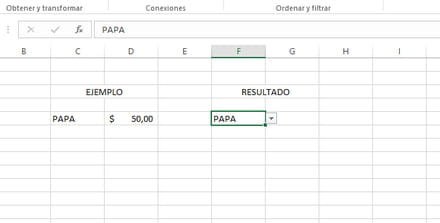
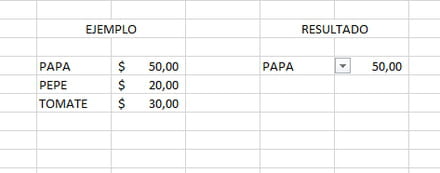

22 jun 2016 a las 22:50
Muchas gracias compañero, muy bien explicado.
UN SALUDO....GRACIAS =)